■Office2010を楽々使おう!はこちら■
普段ワードの用紙はA4縦の白い用紙。
ワード2007では、縦も横も、A4でもB5でも、白でもピンクでも、自由に設定にできますが、今回は原稿用紙のお話。
もし、文章の入力中に「これはいい話が書けた! このまま原稿用紙にならないかな?」と思ったら・・・
▼Word 2007「原稿用紙設定」
ワード2007では、書いているその最中に原稿用紙にできます。
用紙に関係すること・・・今まではメニューバーの「ファイル」でしたが、今度からは「ページレイアウト」タブをクリックしたところに集約されています。原稿用紙もそう。「原稿用紙設定」というボタンです。画面に文字があるその状態で、「原稿用紙設定」ボタンをクリックします。
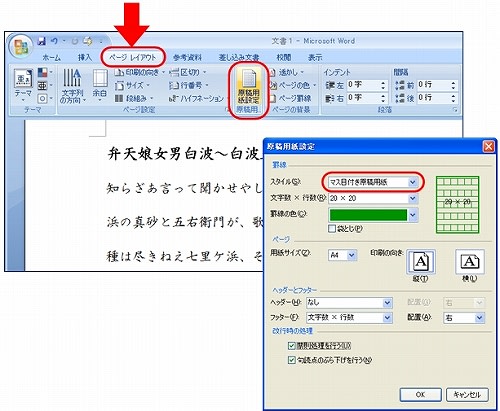
用紙の大きさやマス目の設定をします。今度は緑のマス目ではなく、色も選べる!
設定をし、「OK」をクリックしたら・・・しばらく待ちます。ドキドキ。

そして先に入力してあった文字が、ちゃんと原稿用紙の上に乗っています。すごい!
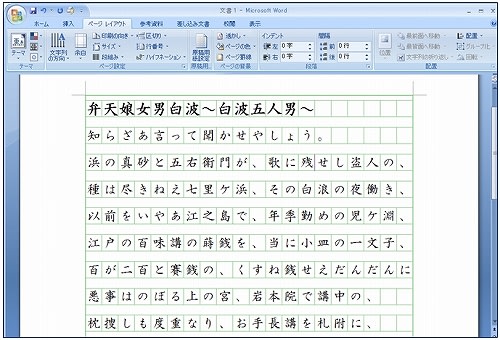
原稿用紙にしても、用紙の設定にしても、従来のメニューバー「ファイル」にあった機能は、ページレイアウトタブを探せ!ですね。
<参考>
▼Word 2003「原稿用紙ウィザード」
2003では原稿用紙は、「原稿用紙ウィザード」で出しました。
まず原稿用紙を画面に出してから文字を入力します。
メニューバー「ファイル」→「新規作成」→「このコンピューター上のテンプレート」をクリックします。

原稿用紙ウィザードが出たら、用紙のサイズやマス目の設定をして、「完了」。
めでたく「何も書いていない原稿用紙」が画面に出たら入力、です。テンプレート、というものを使いました。
目次はこちら
普段ワードの用紙はA4縦の白い用紙。
ワード2007では、縦も横も、A4でもB5でも、白でもピンクでも、自由に設定にできますが、今回は原稿用紙のお話。
もし、文章の入力中に「これはいい話が書けた! このまま原稿用紙にならないかな?」と思ったら・・・
▼Word 2007「原稿用紙設定」
ワード2007では、書いているその最中に原稿用紙にできます。
用紙に関係すること・・・今まではメニューバーの「ファイル」でしたが、今度からは「ページレイアウト」タブをクリックしたところに集約されています。原稿用紙もそう。「原稿用紙設定」というボタンです。画面に文字があるその状態で、「原稿用紙設定」ボタンをクリックします。
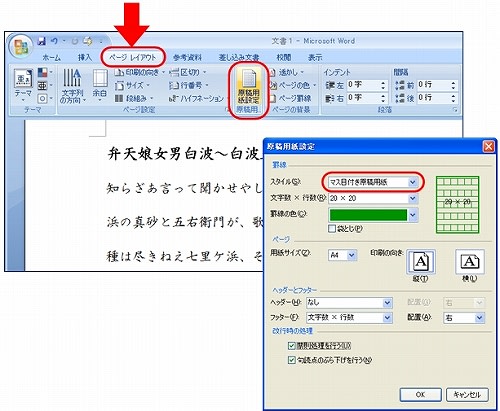
用紙の大きさやマス目の設定をします。今度は緑のマス目ではなく、色も選べる!
設定をし、「OK」をクリックしたら・・・しばらく待ちます。ドキドキ。

そして先に入力してあった文字が、ちゃんと原稿用紙の上に乗っています。すごい!
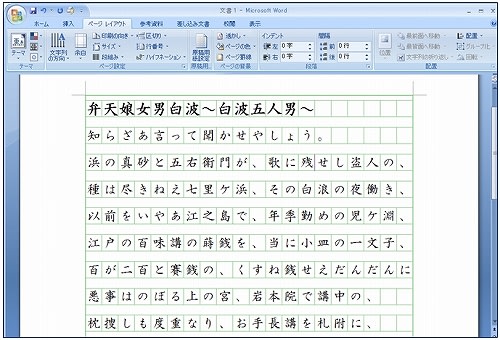
原稿用紙にしても、用紙の設定にしても、従来のメニューバー「ファイル」にあった機能は、ページレイアウトタブを探せ!ですね。
<参考>
▼Word 2003「原稿用紙ウィザード」
2003では原稿用紙は、「原稿用紙ウィザード」で出しました。
まず原稿用紙を画面に出してから文字を入力します。
メニューバー「ファイル」→「新規作成」→「このコンピューター上のテンプレート」をクリックします。

原稿用紙ウィザードが出たら、用紙のサイズやマス目の設定をして、「完了」。
めでたく「何も書いていない原稿用紙」が画面に出たら入力、です。テンプレート、というものを使いました。
目次はこちら










